Última actualización: 2 de enero de 2023
A día de hoy, Google Chrome ha conseguido consolidarse como el navegador favorito de mucha gente. De hecho, ya pasó la época en la que todo el mundo seguía utilizando Internet Explorer y la prueba es que recientemente este último tuvo que cerrar sus puertas.
Así que hoy en día Google Chrome ocupa una posición líder en el mercado, pero eso no significa que este navegador funcione sin fallos, sino todo lo contrario. Además si estás aquí es por uno de estos bichos.
De hecho, cuando navegas por la red, las imágenes simplemente ya no se muestran en las páginas web. Veremos en este artículo. cómo resolver el problema en solo unos minutos.
Comprueba que tienes suficiente conexión a internet
Lo primero que debe verificar si alguna vez tiene problemas con las imágenes que no se muestran es simplemente compruebe si alguna vez tiene una conexión a Internet que sea suficiente en este momento.
De hecho, dependiendo de los sitios web que vaya a visitar, las imágenes a veces pueden ocupar mucho peso en la página e, inevitablemente, si tiene problemas con la conexión a Internet, pasará un tiempo antes de que se muestren.
Por tanto, lo que le recomendamos que haga es realizar dos comprobaciones. La primera es ir a otro sitio para comprobar si las imágenes se muestran correctamente en este. Porque sí, además de tu conexión, podría ser el sitio que estás visitando el que esté teniendo problemas.
Si las imágenes aún no aparecen, vaya a en el sitio rápido de Netflix para probar la calidad de su conexión.

A partir de ahí verás si está en rojo y si es así seguro que de ahí viene tu problema.
Intenta reiniciar Google Chrome
Si después de hacer la prueba encuentra que su conexión a Internet es suficiente, entonces el problema podría provenir directamente de Google Chrome. De hecho, es posible que estés lidiando con un error.
La forma más fácil es abrir el administrador de tareas haciendo clic derecho en la barra de tareas en la parte inferior y seleccionándola. Luego elija completamente cerrar Google Chrome. Luego simplemente haga clic en el icono para iniciarlo nuevamente.
Al obligar a la cerrando el proceso y al ejecutarlo nuevamente deberías haber solucionado este error si fuera mínimo. Si sigue presente tendrás que realizar operaciones un poco más complicadas que las hasta ahora para solucionar el problema.
Permitir la visualización de imágenes en Google Chrome
Una de las explicaciones del hecho de que Google Chrome ya no muestra imágenes, puede ser simplemente que en el ámbito de estos últimos ya no esté autorizado por motivos que pueden ser diversos y variados.
De hecho, es posible que haya realizado una manipulación falsa sin saberlo. También podría ser un error.
Sí, no podemos descartar la hipótesis de piratería y por lo tanto le recomendamos que haga una escanear antivirus.
Si es simplemente permiso paramostrar imágenes cromadas que no se controla, no es demasiado grave.
Le recomendamos que siga el siguiente procedimiento para solucionar el problema de forma rápida y sencilla:
- Primero, haz clic en los tres puntos en la parte superior de la pantalla.
- Luego seleccione Configuraciones.

Configuración de cromo - Luego haga clic Privacidad y seguridad.
- ir Parámetros del sitio.

- Cliquez sur Imágenes.

- Activar " Los sitios pueden mostrar imágenes " si aún no se ha hecho.

Si esta opción estaba deshabilitada, seguramente habrá encontrado la solución a su problema de imágenes que no se muestran en Chrome. Sin embargo, si ya estaba activado, el problema seguramente viene de otro nivel.
Habilitar Javascript
Si no es Google Chrome directamente el responsable de la mala visualización de las imágenes, quizás sea uno de los componentes que utiliza para funcionar el que, por tanto, sea el culpable.
El componente responsable de mostrar estas imágenes es Javascript Por eso, en esta parte nos centraremos en este último y en cómo intervenir para activarlo si alguna vez se ha desactivado, ya sea por error o por un error. Para ello, te aconsejamos que sigas los siguientes pasos:
- Haga clic en los tres puntos en la parte superior de la pantalla.
- ir ParámetrosEntonces Confidencialidad y seguridad
- ir Parámetros del sitio.
- Cliquez sur Javascript.
- Autoriza su uso si aún no lo has hecho.

Aquí nuevamente, la misma observación que en la solución anterior. Si alguna vez se deshabilitó el botón, seguramente has solucionado el problema. Sin embargo, si no estaba deshabilitado, lo más probable es que el problema provenga de otra parte.
Borrar caché
Si a pesar de todos tus esfuerzos las imágenes siguen sin aparecer en Google Chrome, lo que te aconsejaremos es simplemente limpiar la caché de su navegador, es decir, eliminar todas las cookies.
Estas cookies le permiten recordar contraseñas o preferencias en los sitios web, pero a veces pueden estropear y, por lo tanto, debe borrar el caché para resolverlos.
Por tanto, esto significa que tendrás que, por ejemplo, volver a conectarte a los sitios a los que solías permanecer conectado, pero si esto soluciona tus problemas, tampoco es un desastre para ti.
Para borrar este caché no hay nada muy complicado que hacer.
- volver a la Parámetros.
- Y de nuevo en Confidencialidad y seguridad.

- Elige este momento paraEliminar datos de navegación y el problema debe ser resuelto.

Cambiar a otro navegador
Si a pesar de todo lo que te hemos sugerido desde el principio sigues teniendo este problema de visualización de imágenes en Google Chrome, lo que te aconsejamos es desinstalar y luego volver a instalar Chrome. O utilice temporalmente otro navegador.
Espere la próxima actualización de Chrome que podría corregir este error.
Conclusión
Ahí lo tienes, ahora sabes todo lo que hay que saber si alguna vez tienes un problema con la imagen que no se muestra en Google Chrome. Los procedimientos a seguir son bastante sencillos y la mayoría de las veces el problema está solucionado.
Si tienes otros problemas como este del que te gustaría deshacerte, no dudes en escribirnos en la sección de comentarios, estaremos encantados de ayudarte en un artículo futuro.



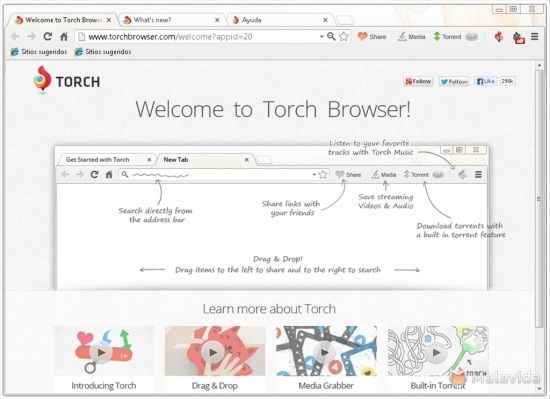


Necesidad de ayuda ? Haz tu pregunta, FunInformatique te respondere